You are using an out of date browser. It may not display this or other websites correctly.
You should upgrade or use an alternative browser.
You should upgrade or use an alternative browser.
Làm nhỏ cỡ ảnh (1 người xem)
- Thread starter Tran Mui
- Ngày gửi
Người dùng đang xem chủ đề này
Đang trực tuyến: 1 (Thành viên: 0, Khách: 1)
- Tham gia
- 25/2/07
- Bài viết
- 1,237
- Được thích
- 5,246
Chào bạn
Để làm giảm kích thước ảnh hàng loạt (và khá nhiều chức năng khác) bạn có thể dùng phần mềm ImagesResize.
Nếu gặp khó khăn trong việc sử dụng phần mềm, bạn có thể liên hệ qua nick YM của tôi
Chúc vui
Để làm giảm kích thước ảnh hàng loạt (và khá nhiều chức năng khác) bạn có thể dùng phần mềm ImagesResize.
Nếu gặp khó khăn trong việc sử dụng phần mềm, bạn có thể liên hệ qua nick YM của tôi
Chúc vui
babylovely1105
Thành viên chính thức


- Tham gia
- 18/8/09
- Bài viết
- 56
- Được thích
- 4
bạn gửi hình qua mail mình sửa cho.
babylovely1105@yahoo.com
babylovely1105@yahoo.com
Xin chào GPE, tôi muốn các bạn giúp tôi làm nhỏ cớ ảnh từ 3264 x 2448 xuống thành 300 x 225
Tôi không tải được file lên, mong được hướng dẫn để tôi có thể làm cho các ảnh
xin cảm ơn
Ếch Xanh
Thành viên tích cực


- Tham gia
- 12/8/09
- Bài viết
- 865
- Được thích
- 1,573
Xin chào GPE, tôi muốn các bạn giúp tôi làm nhỏ cớ ảnh từ 3264 x 2448 xuống thành 300 x 225
Tôi không tải được file lên, mong được hướng dẫn để tôi có thể làm cho các ảnh
xin cảm ơn
Tặng các bạn phần mềm Portable MyImageResizer. Rất nhẹ chỉ có 140kb thôi. Bạn có thể Resize, kể cả đổi đuôi của ảnh! Đổi từng ảnh cũng được, cả Folder cũng ok, chọn nhiều ảnh để đổi cũng làm tốt!
File đính kèm
Mình thì dùng cái này, cũng nhẹ và dễ nữa.Tặng các bạn phần mềm Portable MyImageResizer. Rất nhẹ chỉ có 140kb thôi. Bạn có thể Resize, kể cả đổi đuôi của ảnh! Đổi từng ảnh cũng được, cả Folder cũng ok, chọn nhiều ảnh để đổi cũng làm tốt!
File đính kèm
- Tham gia
- 5/6/08
- Bài viết
- 30,703
- Được thích
- 53,975
Khi cài Office thì đã có sẳn chương trình Microsoft Office Picture Manager (tôi thường dùng cái này). Nó cũng có sẳn những chức năng mà mọi người cần, sao phải nhờ đến phần mềm khác nhỉ
Ếch Xanh
Thành viên tích cực


- Tham gia
- 12/8/09
- Bài viết
- 865
- Được thích
- 1,573
Khi cài Office thì đã có sẳn chương trình Microsoft Office Picture Manager (tôi thường dùng cái này). Nó cũng có sẳn những chức năng mà mọi người cần, sao phải nhờ đến phần mềm khác nhỉ
Đúng là em thường dùng cái này, nhưng để Resize hàng loạt ảnh hoặc chuyển đuôi ảnh thì chương trình sẳn có lại không hỗ trợ các phần này.
- Tham gia
- 5/6/08
- Bài viết
- 30,703
- Được thích
- 53,975
Chuyển đuôi thì tôi chưa thử, không biết có chức năng này hay không, còn vụ resize ảnh hàng loạt thì bạn vui lòng kiểm tra lại nha (tôi làm hoài nên biết là có)Đúng là em thường dùng cái này, nhưng để Resize hàng loạt ảnh hoặc chuyển đuôi ảnh thì chương trình sẳn có lại không hỗ trợ các phần này.
- Tham gia
- 25/2/07
- Bài viết
- 1,237
- Được thích
- 5,246
Chuyển đuôi thì tôi chưa thử, không biết có chức năng này hay không, còn vụ resize ảnh hàng loạt thì bạn vui lòng kiểm tra lại nha (tôi làm hoài nên biết là có)
Cái Microsoft Office Picture Manager tôi thấy thầy Hướng còn dùng đề điều chỉnh màu sắc ảnh nữa, nói chung là khá chuyên nghiệp cho người không chuyên.
Nói chung dùng phần mềm là thói quen của từng người mà thôi. Tôi thường vẫn dùng phần mềm VSO Image Resizer (mục đích duy nhất làm làm nhỏ ảnh - Giảm 90% và chèn watermark)

Ếch Xanh
Thành viên tích cực


- Tham gia
- 12/8/09
- Bài viết
- 865
- Được thích
- 1,573
Cái Microsoft Office Picture Manager tôi thấy thầy Hướng còn dùng đề điều chỉnh màu sắc ảnh nữa, nói chung là khá chuyên nghiệp cho người không chuyên.
Nói chung dùng phần mềm là thói quen của từng người mà thôi. Tôi thường vẫn dùng phần mềm VSO Image Resizer (mục đích duy nhất làm làm nhỏ ảnh - Giảm 90% và chèn watermark)

Em bé dễ thương quá đi!!! (Spam tí xin vui lòng bỏ qua)
LinDan
Thành viên tiêu biểu

- Tham gia
- 8/2/12
- Bài viết
- 412
- Được thích
- 111
Khi cài Office thì đã có sẳn chương trình Microsoft Office Picture Manager (tôi thường dùng cái này). Nó cũng có sẳn những chức năng mà mọi người cần, sao phải nhờ đến phần mềm khác nhỉ
Máy của tôi thuộc dòng cổ, tốc độ rất chậm nên rất muốn dùng phần mềm này, nếu bạn nào có hướng dẫn sử dụng xin chỉ dùm. Tôi đang rất cần vụ này, xin cảm ơn rất nhiều.
- Tham gia
- 5/6/08
- Bài viết
- 30,703
- Được thích
- 53,975
Máy của tôi thuộc dòng cổ, tốc độ rất chậm nên rất muốn dùng phần mềm này, nếu bạn nào có hướng dẫn sử dụng xin chỉ dùm. Tôi đang rất cần vụ này, xin cảm ơn rất nhiều.
Mở file ảnh bằng chương trình nói trên, xong vọc vọc vài cái tự nhiên ngộ ra liền ---> Vì chương trình này thuộc dạng đơn giản mà
khanhhoan
Thành viên chính thức


- Tham gia
- 15/4/08
- Bài viết
- 99
- Được thích
- 36
- Nghề nghiệp
- Sinh viên
Hướng dẫn chi tiết thì em không có, trước đây em có sử dụng, anh xem bài viết dưới có dùng được không (nếu anh muốn chi tiết có lẽ anh phải ra hiệu sách mua hướng dẫn)
--------
[h=2]Sửa ảnh đơn giản bằng Microsoft Office Picture Manager[/h] Chắc ai trong chúng ta cũng đôi lần rất lấy làm khó chịu khi cần xử lý một vài thao tác nhỏ của một số hình ảnh như là : cân chỉnh độ sáng của ảnh, cắt hình ảnh, thay đổi kích thước hình ảnh phù hợp để upload lên những trang web (blog) mà không biết phải chọn phần mềm nào và phần mềm đó có dễ sử dụng không (nhất là đối với những bạn không rành lắm về việc này). Với bài viết này tôi xin cung cấp cho bạn một công cụ mà tôi nghĩ là luôn luôn có trên máy tính của bạn, đó là Microsoft Office Picture manager (phần mềm này luôn được đính kèm trong bộ Microsoft Office)
Để cài đặt phần mềm này rất dễ, chỉ cần trong quá trình bạn cài bộ Microsoft Office cho máy vi tính của mình bạn chọn thêm phần Microsoft Office Picture manager trong option của Office Tool hoặc nếu bạn đã cài đặt bộ Office rồi mà vẫn không có thì bạn vẫn có thể bó đĩa CD Office vào để cài đặt thêm bằng Add/Remove option.
Trong bài viết này tôi xem như là bạn đã có phần mềm này rồi, chúng ta bắt đầu với một vài thao tác sau đơn giản sau :
1. Cân chỉnh độ sáng tối của image:
Giả sử ở đây tôi có 1 tấm ảnh chụp hơi bị tối, tôi cần tối ưu lại tấm ành này cho dễ nhình chút xíu. Đầu tiên ta click chuột phải lên file ảnh cầnh chỉnh sửa chọn “Open with” chọn tiếp Microsoft Office Picture manager

- Lúc này file ảnh sẽ được load lên cùng với chương trình Microsoft Office Picture manager
- Trên thanh menu chọn Picture, chọn tiếp AutoCorect (Ctr+Q) hoặc bấm vào nút Auto Correct trên thanh công cụ, lúc ảnh tấm ảnh sẽ được cân chỉnh độ sáng tự động.
- Bây giờ bạn có thể bấm Save để save lại tấm ảnh vừa được chỉnh sửa (hoặc bạn có thể Save As nếu không muốn save chồng lên tấm ảnh cũ, lúc đó bạn cần đặt tên cho file ảnh mới của mình.
[TD="align: center"]Trước khi chỉnh sáng[/TD]
[TD="align: center"]Sau khi chỉnh sáng[/TD]
Chú ý: bạn cũng có thể thay đổi độ sáng tùy thích bằng cách chọn Picture\ Brightness and
contrast..Lúc này bên tay phải của bạn sẽ hiện ra một cửa sổ để bạn có thể chỉnh tùy ý.
2. Cắt phần thừa của file ảnh:
Giả sử bạn có file ảnh lớn nhưng bạn chỉ cần lấy một phần nhỏ của bức ảnh để làm việc gì đó thì bạn vẫn có thể làm việc với phần mềm này:
- Mở file ảnh bằng Microsoft Office Picture manager
- Chọn Picture \ Crop
- Lúc này xung quanh đường biên của file ảnh sẽ xuất hiện 8 biểu tượng đặc biệt bao xung quanh khung hình lại
- Bước tiếp theo bạn rê chuột vào các biểu tượng này để chọn phần muốn giữ lại (xem hình)

- Bấm nút OK , bây giờ bạn đã có được phần ảnh mình muốn giữ lại rồi đó

- Save file lai và Hoàn tất
3. Thay đổi kích thước file:
Thật là bất tiện khi bạn muốn post những tấm hình mình vừa mới chụp trong chuyến đi chơi vừa rồi lên Blog để share cho bạn bè xem, nhưng những tấm ảnh bạn lấy ra từ máy kỷ thuật số lại khá lớn, bạn phải tốn nhiều thời gian để upload những file hình này, đôi khi điều này là không thể nếu đường truyền internet của bạn chậm.
Để giải quyết việc này thật là dễ dàng, bạn chỉ cần down kích thước file ảnh xuống vừa đủ là có thể upload vô tư rồi đấy. các bước tiến hành như sau :
- Mở file ảnh với Microsoft Office Picture manager
- Chọn Picture \ Resize
- Bên tay phải sẽ xuất hiện cửa sổ để ta có thể chỉnh lại kích thước
- Chọn option “Predefined width x height:”
- Chọn kích cở file tùy ý (ở đây tôi chọn là “Web-Large 640x480”).
Lưu ý: bạn vẫn có thể chỉnh file nhỏ hơn nếu bạn muốn tùy vào cách bạn chọn trong phần option thôi, nhưng bù lại file ảnh của bạn sẽ nhỏ đi và không đủ độ sắc nét cần thiết khi post lên web

- OK
- Save file lại, lúc này file chì còn lại 276 KB
Bây giờ bạn có thể upload thoải mái mà không còn sợ chờ đợi nữa.
4. Nén file ảnh:
Với phương pháp này nó cũng gần giống như bạn thay đổi kích thước ở phần 3, nhưng ở phần này mức độ nén sẽ cao hơn và bạn ko có sự chọn lựa kích cở của tấm hình như phần trước, mà nó sẽ đưa về dạng mặc định của từng dạng bạn chọn trong option.
Các bước tiến hành:
- Mở file ảnh cần nén bằng Microsoft Office Picture manager
- Picture \ Compress picture
- Chọn tùy chọn trong phần “compress for:”
Khi bạn chọn từng loại thì trong phần phía dưới “Estimated total size” sẽ thể hiện những thông số về kích thước file

- OK, save as và hoàn tất
Phần này thích hợp cho những bạn thường hay upload hình lên web nhưng không cần độ phân giải cao, với phần này các file hình ảnh sẽ được nén lại với mật độ rất cao.
--------
[h=2]Sửa ảnh đơn giản bằng Microsoft Office Picture Manager[/h] Chắc ai trong chúng ta cũng đôi lần rất lấy làm khó chịu khi cần xử lý một vài thao tác nhỏ của một số hình ảnh như là : cân chỉnh độ sáng của ảnh, cắt hình ảnh, thay đổi kích thước hình ảnh phù hợp để upload lên những trang web (blog) mà không biết phải chọn phần mềm nào và phần mềm đó có dễ sử dụng không (nhất là đối với những bạn không rành lắm về việc này). Với bài viết này tôi xin cung cấp cho bạn một công cụ mà tôi nghĩ là luôn luôn có trên máy tính của bạn, đó là Microsoft Office Picture manager (phần mềm này luôn được đính kèm trong bộ Microsoft Office)
Để cài đặt phần mềm này rất dễ, chỉ cần trong quá trình bạn cài bộ Microsoft Office cho máy vi tính của mình bạn chọn thêm phần Microsoft Office Picture manager trong option của Office Tool hoặc nếu bạn đã cài đặt bộ Office rồi mà vẫn không có thì bạn vẫn có thể bó đĩa CD Office vào để cài đặt thêm bằng Add/Remove option.
Trong bài viết này tôi xem như là bạn đã có phần mềm này rồi, chúng ta bắt đầu với một vài thao tác sau đơn giản sau :
1. Cân chỉnh độ sáng tối của image:
Giả sử ở đây tôi có 1 tấm ảnh chụp hơi bị tối, tôi cần tối ưu lại tấm ành này cho dễ nhình chút xíu. Đầu tiên ta click chuột phải lên file ảnh cầnh chỉnh sửa chọn “Open with” chọn tiếp Microsoft Office Picture manager

- Lúc này file ảnh sẽ được load lên cùng với chương trình Microsoft Office Picture manager
- Trên thanh menu chọn Picture, chọn tiếp AutoCorect (Ctr+Q) hoặc bấm vào nút Auto Correct trên thanh công cụ, lúc ảnh tấm ảnh sẽ được cân chỉnh độ sáng tự động.
- Bây giờ bạn có thể bấm Save để save lại tấm ảnh vừa được chỉnh sửa (hoặc bạn có thể Save As nếu không muốn save chồng lên tấm ảnh cũ, lúc đó bạn cần đặt tên cho file ảnh mới của mình.

| 
|
[TD="align: center"]Trước khi chỉnh sáng[/TD]
[TD="align: center"]Sau khi chỉnh sáng[/TD]
Chú ý: bạn cũng có thể thay đổi độ sáng tùy thích bằng cách chọn Picture\ Brightness and
contrast..Lúc này bên tay phải của bạn sẽ hiện ra một cửa sổ để bạn có thể chỉnh tùy ý.
2. Cắt phần thừa của file ảnh:
Giả sử bạn có file ảnh lớn nhưng bạn chỉ cần lấy một phần nhỏ của bức ảnh để làm việc gì đó thì bạn vẫn có thể làm việc với phần mềm này:
- Mở file ảnh bằng Microsoft Office Picture manager
- Chọn Picture \ Crop
- Lúc này xung quanh đường biên của file ảnh sẽ xuất hiện 8 biểu tượng đặc biệt bao xung quanh khung hình lại
- Bước tiếp theo bạn rê chuột vào các biểu tượng này để chọn phần muốn giữ lại (xem hình)

- Bấm nút OK , bây giờ bạn đã có được phần ảnh mình muốn giữ lại rồi đó

- Save file lai và Hoàn tất
3. Thay đổi kích thước file:
Thật là bất tiện khi bạn muốn post những tấm hình mình vừa mới chụp trong chuyến đi chơi vừa rồi lên Blog để share cho bạn bè xem, nhưng những tấm ảnh bạn lấy ra từ máy kỷ thuật số lại khá lớn, bạn phải tốn nhiều thời gian để upload những file hình này, đôi khi điều này là không thể nếu đường truyền internet của bạn chậm.
Để giải quyết việc này thật là dễ dàng, bạn chỉ cần down kích thước file ảnh xuống vừa đủ là có thể upload vô tư rồi đấy. các bước tiến hành như sau :
- Mở file ảnh với Microsoft Office Picture manager
- Chọn Picture \ Resize
- Bên tay phải sẽ xuất hiện cửa sổ để ta có thể chỉnh lại kích thước
- Chọn option “Predefined width x height:”
- Chọn kích cở file tùy ý (ở đây tôi chọn là “Web-Large 640x480”).
Lưu ý: bạn vẫn có thể chỉnh file nhỏ hơn nếu bạn muốn tùy vào cách bạn chọn trong phần option thôi, nhưng bù lại file ảnh của bạn sẽ nhỏ đi và không đủ độ sắc nét cần thiết khi post lên web

- OK
- Save file lại, lúc này file chì còn lại 276 KB
Bây giờ bạn có thể upload thoải mái mà không còn sợ chờ đợi nữa.
4. Nén file ảnh:
Với phương pháp này nó cũng gần giống như bạn thay đổi kích thước ở phần 3, nhưng ở phần này mức độ nén sẽ cao hơn và bạn ko có sự chọn lựa kích cở của tấm hình như phần trước, mà nó sẽ đưa về dạng mặc định của từng dạng bạn chọn trong option.
Các bước tiến hành:
- Mở file ảnh cần nén bằng Microsoft Office Picture manager
- Picture \ Compress picture
- Chọn tùy chọn trong phần “compress for:”
Khi bạn chọn từng loại thì trong phần phía dưới “Estimated total size” sẽ thể hiện những thông số về kích thước file

- OK, save as và hoàn tất
Phần này thích hợp cho những bạn thường hay upload hình lên web nhưng không cần độ phân giải cao, với phần này các file hình ảnh sẽ được nén lại với mật độ rất cao.
LinDan
Thành viên tiêu biểu

- Tham gia
- 8/2/12
- Bài viết
- 412
- Được thích
- 111
Khi cài Office thì đã có sẳn chương trình Microsoft Office Picture Manager (tôi thường dùng cái này). Nó cũng có sẳn những chức năng mà mọi người cần, sao phải nhờ đến phần mềm khác nhỉ
Hóa ra chương trình này nó rất trực quan, dễ sử dụng, dễ nhớ hơn cả các ứng dụng khác.
Đúng là khi sử dụng ở các nơi khác nhau mới thấy cái bất tiện của những công cụ không phổ biến (máy này có nhưng máy kia thì không có; kể cả những cái mình coi như tự làm được thời điểm này nhưng một thời gian sau cần sử dụng kiến thức lúc đó bị mai một đi thì chưa chắc còn gì...).
---------
Qua đây tôi thực sự học được cách dùng của thày Ndu rất hay, khoa học; mặc dù kiến thức của thày thuộc hàng quái kiệt ít ai sánh nổi nhưng thày bao giờ cũng ưu tiên cây nhà lá vườn (những thứ có sẵn trong các bộ Office...), những cái ứng dụng ở ngoài chắc hẳn phải rất ngon lành, cần thiết lắm thày mới sử dụng.
Một lần nữa xin cảm ơn thày rất nhiều
LinDan
Thành viên tiêu biểu

- Tham gia
- 8/2/12
- Bài viết
- 412
- Được thích
- 111
Nhờ giúp phân biệt giữa tác dụng của Brightness và Constrast trong việc căn chỉnh màu
Khi căn chỉnh độ sáng tối, tôi thử tác dụng của các chức năng Brightness và Constrast nhưng vẫn chưa hiểu được tác dụng của từng cái là thế nào? Vì cứ thấy nó gần la lá như nhau, bác nào hay sử dụng Microsoft Office Picture Manager xin chỉ giúp với ah.
Khi căn chỉnh độ sáng tối, tôi thử tác dụng của các chức năng Brightness và Constrast nhưng vẫn chưa hiểu được tác dụng của từng cái là thế nào? Vì cứ thấy nó gần la lá như nhau, bác nào hay sử dụng Microsoft Office Picture Manager xin chỉ giúp với ah.
khanhhoan
Thành viên chính thức


- Tham gia
- 15/4/08
- Bài viết
- 99
- Được thích
- 36
- Nghề nghiệp
- Sinh viên
Khi căn chỉnh độ sáng tối, tôi thử tác dụng của các chức năng Brightness và Constrast nhưng vẫn chưa hiểu được tác dụng của từng cái là thế nào? Vì cứ thấy nó gần la lá như nhau, bác nào hay sử dụng Microsoft Office Picture Manager xin chỉ giúp với ah.
Cái này bác tìm trên Google có rất nhiều mà, trích luôn bài viết dùm bác
-----
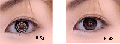

Micrsoft Office Picture Manager 2003 là một chương trình quản lý hình ảnh có trong bộ Microsoft Office 2003 (bản full). Bạn có thể dùng chương trình này để chỉnh sửa hình ảnh với những thao tác khá dễ dàng nhưng không kém phần hiệu quả.
Để bắt đầu chỉnh sửa ảnh, bạn vào menu File > Add Picture Shortcut. Thư mục được chọn sẽ xuất hiện ở cửa sổ bên trái, bạn mở thư mục và chọn ảnh cần chỉnh sửa.
1. Tự động tinh chỉnh hình ảnh:
Vào menu Picture > Auto Correct (Ctrl + Q). Với chức năng này, chương trình sẽ tự động cân bằng màu sắc, độ sáng, độ tương phản của hình ảnh. Bạn sẽ có được một tấm ảnh rõ đẹp hơn chỉ với vài cái bấm chuột.

Vào menu Picture > Brightness and Contrast, xuất hiện cửa sổ Brightness and Contrast (hình 1). Để hiệu chỉnh độ sáng một cách tự động, bạn chỉ cần bấm chuột vào nút Brightness. Nếu chỉnh sửa thủ công, bạn dùng chuột kéo thanh trượt Brightness sang trái hoặc sang phải để thay đổi độ sáng, kéo thanh trượt Contrast để hiệu chỉnh độ tương phản của hình ảnh. Khi bạn kéo hai thanh trượt này thì hiệu quả sẽ tác động lên toàn bộ ảnh. Nếu chỉ muốn sự thay đổi tác động lên tông màu trung bình thì hãy kéo tranh trượt Midtones, tác động lên tông màu sáng thì kéo thanh trượt Highlight, tác động lên tông màu tối thì kéo thanh trượt Shadow.
3. Chỉnh màu sắc:
Vào menu Picture > Color, xuất hiện cửa sổ Color (hình 2). Để thay đổi màu sắc của toàn bộ ảnh, bạn hãy di chuyển các thanh trượt:
- Amount: Xác định mức độ tác động của sự hiệu chỉnh.
- Hue: Thay đổi tông màu của ảnh.
- Saturation: Hiệu chỉnh độ đậm nhạt của màu sắc trên ảnh.

Bạn cũnh có thể cân bằng màu sắc một cách tự động bằng cách bấm vào nút Enhance Color.

(Hue: là tông màu
Saturation: là độ bão hòa màu)
4. Cắt xén ảnh:
Vào menu Picture > Crop. Trên ảnh xuất hiện tám dấu ở các góc của ảnh, bạn hãy bấm chuột vào các dấu đó và rê con trỏ để cắt xén ảnh theo ý mình.
Bạn cũng có thể cắt ảnh theo những kích thước định sẵn bằng cách chọn kích thước trong ô Aspect ratio trong mục Crop setting ở cửa sổ Crop (hình 3). Sau khi chọn kích thước, lập tức trên ảnh sẽ xuất hiện một ô có kích thước chính xác theo các trị số bạn chọn, vùng ảnh trong ô (vùng sáng) là vùng sẽ được giữ lại, còn vùng ngoài ô (vùng tối) sẽ được cắt bỏ, chọn Landscape nếu cắt ảnh theo chiều đứng, chọn Portrait nếu cắt ảnh theo chiều ngang. Bạn cũng có thể chọn vùng ảnh để giữ lại bằng cách bấm chuột vào vùng sáng và rê đi để chọn vùng ảnh ưng ý. Sau khi chọn xong, bạn chỉ cần bấm OK là ảnh sẽ được cắt.

5. Xoay và lật ảnh:

Vào menu Picture > Rotate and Flip, xuất hiện cửa sổ Rotate and Flip bên phải cửa sổ làm việc. Bấm chuột vào Rotate left để xoay ảnh qua trái, Rotate right để xoay ảnh qua phải. Bạn cũng có thể xoay ảnh theo trị số góc chính xác bằng cách bằng cách nhập giá trị (độ) của góc muốn xoay vào ô By degree. Để lật ảnh theo chiều ngang bấm Flip horizontal, lật theo chiều dọc bấm Flip vertical.
6. Khử mắt đỏ:
Hiện tượng mắt đỏ làm cho tròng mắt của người trong ảnh bị biến thành màu đỏ trông giống như bị đau mắt hoặc... mới ngủ dậy! Hiện tượng này do tròng mắt phản chiếu ánh sáng đèn flash khi chụp trong môi trường thiếu ánh sáng.

Để khử mắt đỏ, bạn vào menu Picture > Red Eye Removal. Khi đưa trỏ chuột vào ảnh, con trỏ sẽ biến thành vòng tròn có tâm ngắm. Bạn đưa vòng tròn đó vào vùng mắt bị đỏ và bấm chuột (hình 5a), sẽ xuất hiện biểu tượng hình con mắt (hình 5b), sau đó hãy bấm OK, hiện tượng mắt đỏ sẽ biến mất. Nếu hiện tượng mắt đỏ vẫn còn mờ mờ thì hãy lặp lại thao tác trên một lần nữa.
7. Hiệu chỉnh kích thước của ảnh:
Vào menu Picture > Resize, xuất hiện cửa sổ Resize (hình 6).
- Original size: kích thước ban đầu của ảnh.
- Predefined width and height: thay đổi kích thước theo những kích thước có sẵn phù hợp cho việc thiết kế website, gửi qua email, in ấn...
- Custome width and height: thay đổi kích thước ảnh tùy ý theo chiều rộng và chiều cao. Bạn chỉ cần nhập giá trị của chiều rộng hoặc chiều cao vào ô bên dưới và bấm OK thì lập tức kích thước của chiều còn lại sẽ thay đổi tương ứng.

- Percentage of original width x height: hiệu chỉnh kích thước ảnh theo phần trăm (%) so với kích thước ảnh ban đầu. Nếu bạn muốn hiệu chỉnh kích thước ảnh lớn hơn hoặc nhỏ hơn bao nhiêu phần trăm so với ảnh ban đầu thì chỉ cần nhập giá trị phần trăm vào và bấm OK.
8. Nén ảnh:
Vào menu Picture > Compress Pictures. Trên cửa sổ Compress pictures settings (hình 7) bạn có thể chọn các thuộc tính sau đây:
- Don’t compress: không nén ảnh.
- Documents: nén ảnh dạng tài liệu lưu trữ, dung lượng ảnh khá lớn.
- Web pages: nén ảnh để đưa lên trang web.
- E-mail messages: nén ảnh để sử dụng gửi qua e-mail.
Lần chỉnh sửa cuối:
binhminhcaonguyen2
Thành viên thường trực




- Tham gia
- 27/5/08
- Bài viết
- 222
- Được thích
- 242
- Nghề nghiệp
- Nghiền ngẫm một chủ đề
Mở file ảnh bằng chương trình nói trên, xong vọc vọc vài cái tự nhiên ngộ ra liền ---> Vì chương trình này thuộc dạng đơn giản mà
Hóa ra là cái Micrsoft Office Picture Manager hay thật nhỉ. Liệu mình có thể dùng nó để thay cho cái photoshop không hở thầy ndu?
- Tham gia
- 5/6/08
- Bài viết
- 30,703
- Được thích
- 53,975
Hóa ra là cái Micrsoft Office Picture Manager hay thật nhỉ. Liệu mình có thể dùng nó để thay cho cái photoshop không hở thầy ndu?
Photoshop là phần mềm xử lý ảnh chuyên nghiệp, sao có thể dùng Micrsoft Office Picture Manager để thay nó được chứ
Vậy nêú bạn cần xử lý cao cấp thì sẽ dùng Photoshop, ngược lại, chỉ cần resize hoặc chỉnh sửa đơn giản thôi thì Micrsoft Office Picture Manager là đủ
Tóm lại: Tùy chuyện mà xài cho đúng công cụ
Bài viết mới nhất
- Trả lời
- 0
- Đọc
- 26
Nhờ hỗ trợ: Phân rã BOM đa cấp xuống NVL
(2 người xem)
- Trả lời
- 10
- Đọc
- 442
- Trả lời
- 5
- Đọc
- 944
- Trả lời
- 1
- Đọc
- 53
- Trả lời
- 0
- Đọc
- 34
- Trả lời
- 7
- Đọc
- 422
- Question
- Trả lời
- 561
- Đọc
- 74K
- Trả lời
- 50
- Đọc
- 21K
- Trả lời
- 19
- Đọc
- 401
- Trả lời
- 0
- Đọc
- 4K
- Trả lời
- 15
- Đọc
- 278
- Question
- Trả lời
- 3
- Đọc
- 169
- Trả lời
- 2
- Đọc
- 1K
Thành viên có số lượng bài viết cao nhất tháng
- HUONGHCKT 18
- ptm0412 17
- SA_DQ 14
- pycckuu410 12
- eagle12 9
- Hoàng Tuấn 868 7
- ongke0711 6
- chungk54neu 6
- HieuCD 5
- khuong182018 5
- cdshtz88 5
- bs2 5
- lalaland1991 4
- HangktGTN 4
- Lê Duy Thương 3
- Emyeuexcel 3
- br0kenH2art 3
- Doãn Ngọc Nhiên 3
- 2007thanhlp 3
- tientn 2
Thành viên có điểm tương tác cao nhất tháng
- HieuCD 24
- HUONGHCKT 17
- SA_DQ 15
- ptm0412 11
- ongke0711 7
- GPE-Trợ Lý 6
- Hoàng Tuấn 868 5
- pycckuu410 5
- HeSanbi 3
- DeTong 2
- lamvu211 2
- bigbabol89 2
- BuiQuangThuan 2
- le_vis 2
- Lê Duy Thương 2
- thaithanhsang2109 2
- Duy Tùng 9x 1
- hieuvietmy2020 1
- Doãn Ngọc Nhiên 1
- bs2 1



